
迷你派采集器(Chrome网页采集器插件)v1.0.35免费版
- 软件大小:1 KB
- 更新日期:2021-12-16
- 软件语言:简体中文
- 软件类别:国产软件
- 软件授权:免费软件
- 软件官网:未知
- 适用平台:Windows10, Windows7, WinVista, WinXP
- 软件厂商:
软件介绍 人气软件 相关文章 网友评论 下载地址
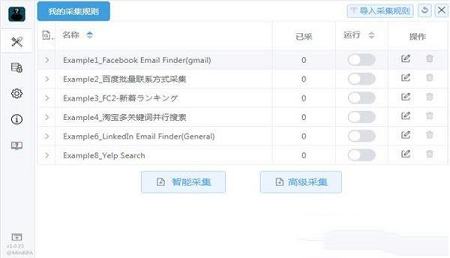
安装教程
1、首先用户点击谷歌浏览器右上角的自定义及控制按钮,在下拉框中选择工具选项,然后点击扩展程序来启动Chrome浏览器的扩展管理器页面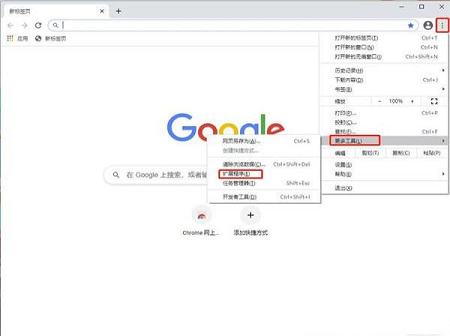
2、进入扩展程序页面后将开发者模式打勾
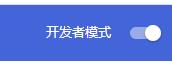
3、找到自己已经下载好的Chrome离线安装文件“ojaffphbffmdaicdkahnmihipclmepok.crx”,然后将其从资源管理器中拖动到Chrome的扩展管理界面中
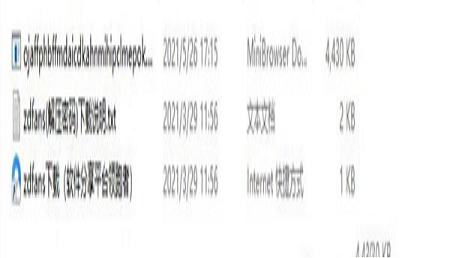
4、松开鼠标就可以把当前正在拖动的插件安装到谷歌浏览器中去,但是谷歌考虑用户的安全隐私,在用户松开鼠标后还会给予用户一个确认安装的提示
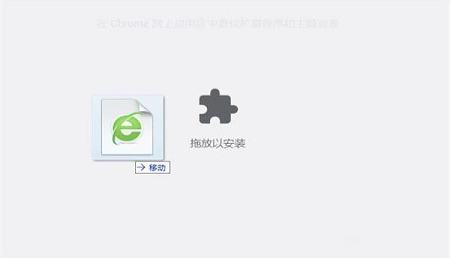
5、这时候用户会发现在扩展管理器的中央部分中会多出一个拖动以安装的插件按钮,点击添加扩展程序
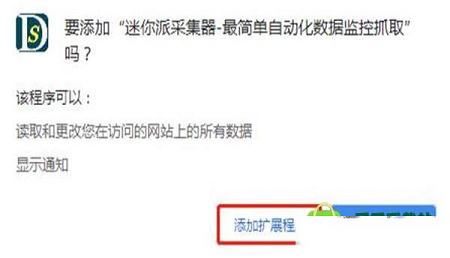
6、用户这时候只需要点击添加按钮就可以把该离线Chrome插件安装到谷歌浏览器中去,安装成功以后该插件会立即显示在浏览器右上角

7、如果没有插件按钮的话,用户还可以通过Chrome扩展管理器找到已经安装的插件,点击在文件夹中显示,双击“ojaffphbffmdaicdkahnmihipclmepok.crx”
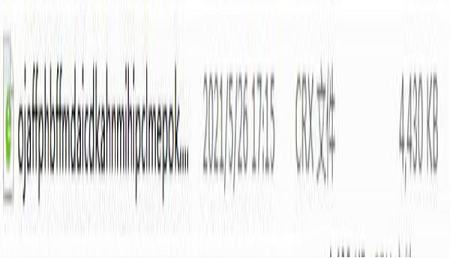
8、点击添加即可
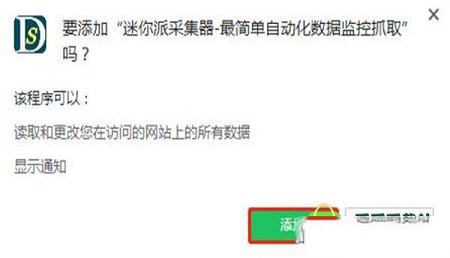
9、如图软件可以放心使用了
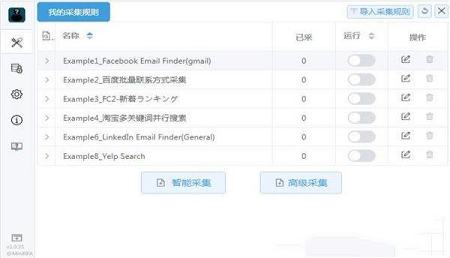
软件功能
1、自动表格数据识别2、自动多网页数据采集或转化
3、数据变化监控和实时通知
4、动态页面抓取
5、多种详情格式采集
6、无限滚动支持
7、多种分页模式支持
8、跨网站采集或数据转化
9、增量数据采集
10、自动采集规则生成,可视化采集规则编辑
11、无限制数据导出到Excel或CSV文件
12、国际语言支持
13、高隐私:所有数据都保存在用户本地
14、高保密性:多层加密保护,同时不触碰用户任何目标采集网站的账号或cookie等信息
15、无需学习python,javascript,xpath,Css,json,iframe等技术技能
16、除浏览器外没有依赖性
软件特色
1、可见即可采登录与否都可采集
加密与否都可采集
动态与否都可采集
图片文字都可采集
2、简单规则定义
规则简单模拟手工操作
列表规则智能一键生成
复杂规则现成模板支持
全能可视化页面选择助手
3、自动化采集
规则定时定量采集
批量地址自动采集
多种自动翻页采集
数据智能去重处理
4、三方应用集成
集成GoogleSheet
多种远程存储方式支持
轻松通知到微信机器人
轻松三方RPA平台集成
5、安全无忧
谷歌、微软、360严格审核,安全可靠
不需触碰目标网站账号密码cookie
数据本地保存、随时导出,私密安全
操作口令控制、核心数据加密保护
6、更多
规则并行加速采集
跨网站数据采集处理
多规则数据流协同
强大灵活的指令集
使用教程
当选择"图片地址"或"Css背景图片地址"作为字段的提取属性时,将自动显示是否要设置下载的"下载"复选框要执行下载,需要"下载"权限,当您首次使用图片下载运行规则时,将请求该许可
单击"允许"以允许迷你派采集器下载图片
注: 授予下载权限是一次性操作,直到重新启动浏览器后才会生效
本地下载提示:如果您打算将图片下载到本地文件夹,则下载过程是由浏览器控制。在默认情况下,浏览器会询问您在下载之前将每个文件保存在哪里,这将中断连续批量下载。在下载属性的后面,提供了如何停止浏览器下载询问的提示。以Chrome为例,打开Chrome的设置,然后切换到下载部分
选定下载图片的目标文件夹,然后停止"在下载前询问保存每个文件的位置"
如果你想采集图片,并将其保存到云存储,你需要做的是通过管理界面/设置/三方应用连接,创建一个存储应用程序,然后在保存规则的时候,选择该应用程序作为"保存文件"的目的地
下载地址
-
迷你派采集器(Chrome网页采集器插件)v1.0.35免费版
普通下载地址
资源服务器故障请点击上面网盘下载
其他版本下载
- 查看详情Chrome浏览器2024电脑版 V125.0.6422.113 官方最新版2.06M 简体中文24-05-27
- 查看详情任我行浏览器电脑版 V18.5 官方最新版12.4M 简体中文24-05-16
- 查看详情360极速浏览器32位电脑版 V13.5.2044.0 官方最新版67.1M 简体中文24-05-08
- 查看详情Microsoft Edge 32位 V124.0.2478.51 官方最新版154.5M 简体中文24-04-23
- 查看详情Google Chrome浏览器 V124.0.6367.61 官方正式版109.88M 简体中文24-04-19
- 查看详情OpenWebMonitor(网页内容监控提醒) V4.3.5 最新版51.1M 简体中文24-02-22
- 查看详情全能模拟王无限制破解版 V20.1.4 授权版9.91M 简体中文24-02-22
- 查看详情uc浏览器PC安装包 V6.2.4098.3 最新免费版44.49M 简体中文24-01-05
人气软件

360极速浏览器绿色精简优化版 V13.5.1060.0 吾爱破解版73.71M
/简体中文
Tampermonkey油猴v4.8官方版1.3 MB
/简体中文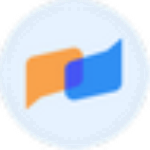
企微宝v2.6.4破解版118 MB
/简体中文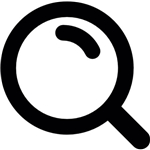
Big JPG(AI人工智能图片放大的在线工具)v1.0免安装便携版10 MB
/简体中文
迷你派采集器(Chrome网页采集器插件)v1.0.35免费版1 KB
/简体中文
HTTP Debugger Pro特别破解版v9.0.39.94 MB
/简体中文
谷歌访问助手v2.3.0破解版108 KB
/简体中文
Stylus(Chrome网页样式管理器插件)v1.5.17免费版1.14 MB
/简体中文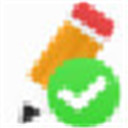
万能网页编辑器v1.0.1.1绿色版918 KB
/简体中文
水淼万能文章采集器v2.18.3.0破解版5.85 MB
/简体中文
相关文章
-
无相关信息
查看所有评论>>网友评论共0条








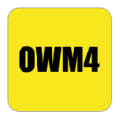



 nvidia控制面板最新版v9.15.0428
nvidia控制面板最新版v9.15.0428 必剪电脑版 V2.2.0 官方最新版
必剪电脑版 V2.2.0 官方最新版 realtek高清晰音频管理器v2.82 win7/win8/win10
realtek高清晰音频管理器v2.82 win7/win8/win10 联想电脑管家 V5.0.60.11162 最新版
联想电脑管家 V5.0.60.11162 最新版 Sumatra PDFv3.2.12绿色破解版
Sumatra PDFv3.2.12绿色破解版 桌面粉笔工具v1.0电脑版
桌面粉笔工具v1.0电脑版 Wallpaper Enginev1.1.42 中文破解版
Wallpaper Enginev1.1.42 中文破解版 Custom Cursor for Chromev2.1.9官方版
Custom Cursor for Chromev2.1.9官方版 赛睿鼠标驱动v3.18.3官方版
赛睿鼠标驱动v3.18.3官方版







精彩评论